Como ocultar notificações na tela de bloqueio do iPhone
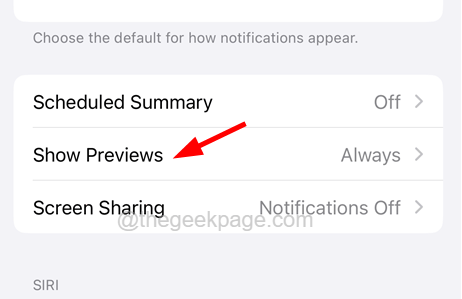
- 4746
- 757
- Loren Botsford
Existem algumas aplicações em nossos iPhones necessários para nós, embora não os usemos regularmente e ainda precisamos deles. Não é? Esses aplicativos tendem a enviar muitas notificações com muita frequência, que não podem ser desativadas por razões óbvias e são exibidas na tela de bloqueio do iPhone.
Muitos usuários do iPhone expressaram seu desinteresse em ver essas notificações na tela de bloqueio do iPhone. Eles também querem escondê -los para que outros não possam lê -los.
Se você está se perguntando se existe uma maneira de esconder essas notificações na tela de bloqueio do iPhone, este artigo explica como você pode fazer isso facilmente.
Índice
- Método 1 - Alterar configurações de notificações para um aplicativo específico
- Método 2 - Não permita que o centro de notificação acesse quando bloqueado
- Método 3 - Ocultar visualizações de mensagens de notificação na tela de bloqueio
- Método 4 - exibir notificações como contagem
Método 1 - Alterar configurações de notificações para um aplicativo específico
Etapa 1: inicie o Configurações aplicativo no seu iPhone.
Etapa 2: procure o Notificações opção no menu de configurações e clique nele.
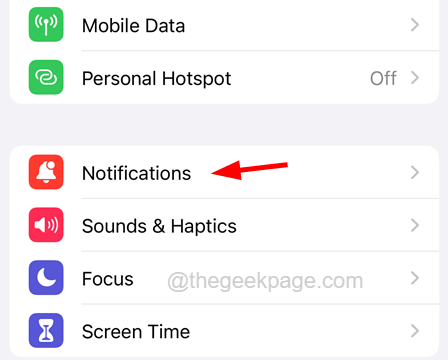
Etapa 3: Role para baixo e você encontrará a lista de aplicativos instalados no seu iPhone.
Etapa 4: clique em um aplicativo específico cujas notificações você deseja se esconder na tela de bloqueio.
Etapa 5: agora desative o Tela de bloqueio opção em Alertas Seção no topo, como mostrado abaixo.
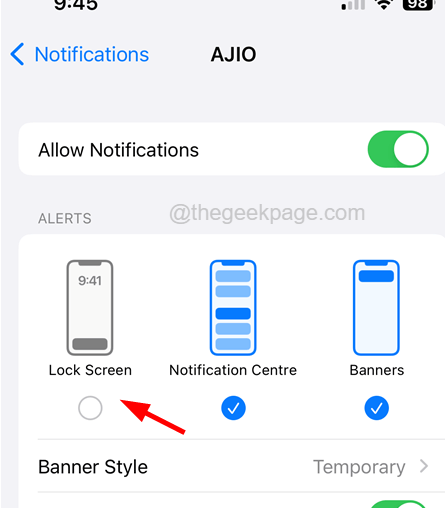
Etapa 6: agora repita o mesmo processo para todos os aplicativos que você deseja.
Método 2 - Não permita que o centro de notificação acesse quando bloqueado
Etapa 1: para começar, você tem que abrir o Configurações aplicativo no seu iPhone.
Etapa 2: depois role para baixo e toque no Face ID & Passcode Opção da lista de menus de configurações, como mostrado na captura de tela abaixo.
OBSERVAÇÃO - Ele pedirá que você insira sua senha do iPhone para continuar.
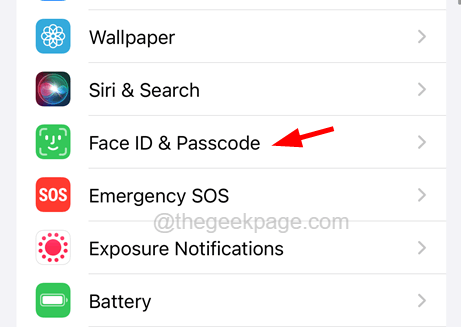
Etapa 3: Agora, na parte inferior, você encontrará o Permitir acesso quando bloqueado seção.
Etapa 4: encontre o Centro de notificação e Hoje visualize e pesquise Opções nesta seção.
Etapa 5: Desative -os clicando no comutador de alternância, como mostrado na imagem abaixo.
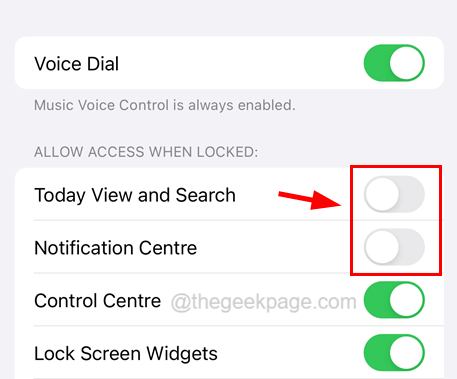
Isso ocultará o centro de notificações quando seu iPhone estiver bloqueado.
Método 3 - Ocultar visualizações de mensagens de notificação na tela de bloqueio
Etapa 1: Abra o Configurações aplicativo no seu iPhone e clique no Notificações opção da lista, como mostrado abaixo.
Etapa 2: Após o Notificações A página é exibida, selecione o Mostrar visualizações opção clicando nele.
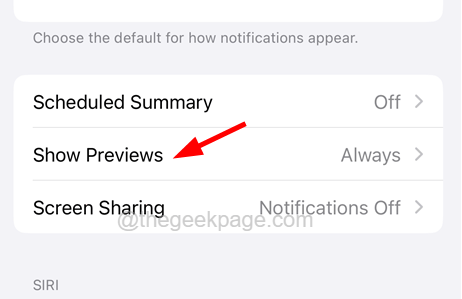
Etapa 3: agora você tem que escolher o Quando desbloqueado opção do menu no Mostrar visualizações página como mostrado.
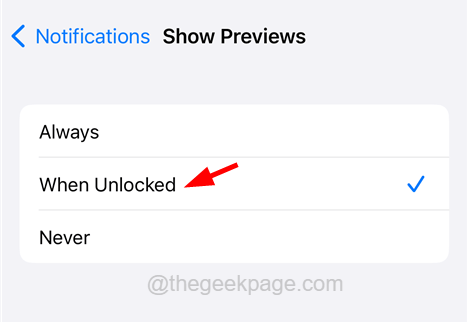
Método 4 - exibir notificações como contagem
Etapa 1: você tem que lançar o Configurações aplicativo primeiro.
Etapa 2: depois role para baixo e selecione o Notificações opção.
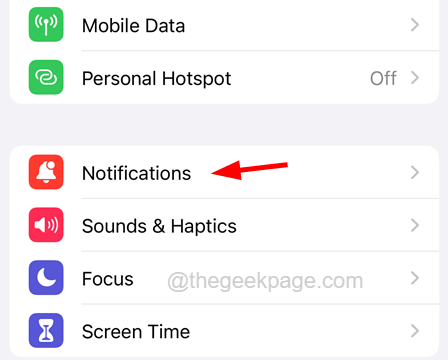
Etapa 3: agora clique no Contar opção em Mostrar como seção como mostrado na captura de tela abaixo.
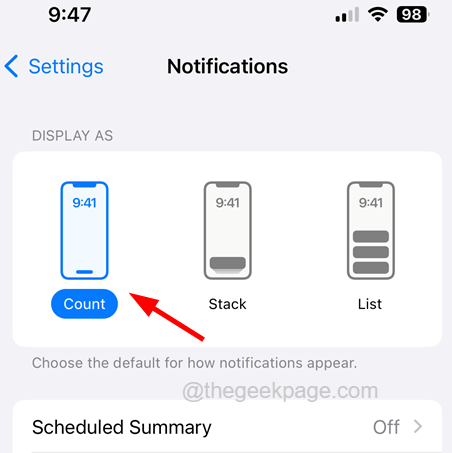
- « Como corrigir o WhatsApp Storage Issue completo no iPhone [resolvido]
- Como ver locais significativos do iPhone »

